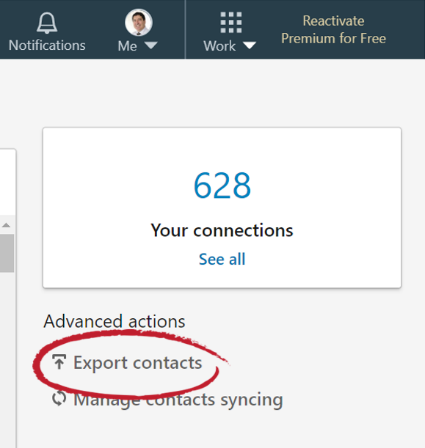...
| Sv translation | ||
|---|---|---|
| ||
注: 連絡先をインポートするには、IT 部門の承認が必要です。LinkedInアカウントからインポートする権限がある場合は、次の手順に従ってください。 1.LinkedIn ページに移動します。LinkedIn ホームページの上部にある [マイネットワーク] アイコンをクリックします。 2.左側のナビゲーションバーで [接続] をクリックします
3.ページの右上にある [同期およびインポートされた連絡先の管理] をクリックします。
4.右側のナビゲーションの [詳細アクション] で、[連絡先のエクスポート] をクリックします。 連絡先をエクスポートします 5.FileFlexを開き、アプリケーションのサイドバーメニューで [連絡先] を選択して連絡先ビューを開きます 6.アクティビティバーの右上にある [アクティビティメニュー] アイコンをクリックします 7.[連絡先のインポート] を選択します。 8.[インポート元] ダイアログボックスで、[区切りファイル] を選択します。 9.必要に応じて、インポートした連絡先をグループに追加するか、新しいグループを作成してから、[次へ] をクリックします。 10.[区切りファイルからインポート]ダイアログボックスで、[ファイルの選択] をクリックします。 11.LinkedInからエクスポートした連絡先ファイルに移動し、[アップロード]を選択します。デフォルトのダウンロード場所は、ダウンロードフォルダです。 12.[インポートされた連絡先] ダイアログボックスで、[完了] を選択します。 おめでとうございます。LinkedInの連絡先をインポートしました。 |
| Sv translation | ||
|---|---|---|
| ||
Nota: Necesita autorización del departamento de TI para importar contactos. Si tiene permiso, realice los siguientes pasos para importar contactos de la cuenta de Linked In. 1. Vaya a la página de LinkedIn. Haga clic en el icono Mi red, en la parte superior de la página de inicio de LinkedIn. 2. Haga clic en Mis conexiones en la barra de navegación lateral izquierda.
3. Haga clic en Administrar contactos sincronizados e importados cerca de la esquina superior derecha de la página.
4. En Acciones avanzados en la navegación lateral derecha, haga clic en Exportar contactos. Exportar contactos 5. Abra FileFlex, seleccione Contactos en el menú de la barra lateral de aplicaciones para abrir la vista de contactos. 6. Haga clic en el icono del menú Actividad en la esquina superior derecha de la barra Actividad. 7. Escoger Importar contactos 8. En el cuadro de diálogo "Importar de", seleccione Archivo delimitado. 9. De manera opcional, importe los contactos a un grupo o cree un nuevo grupo; a continuación, haga clic en Siguiente. 10. En el cuadro de diálogo "Importar de" archivo delimitado, seleccione Escoger archivo. 11. Navegue hasta el archivo de contactos que exportó de LinkedIn y seleccione Cargar. La ubicación predeterminada de descargas es la carpeta Descargas. 12. En el cuadro de diálogo Contactos importados, seleccione Listo. Enhorabuena, ha importado los contactos de LinkedIn. |